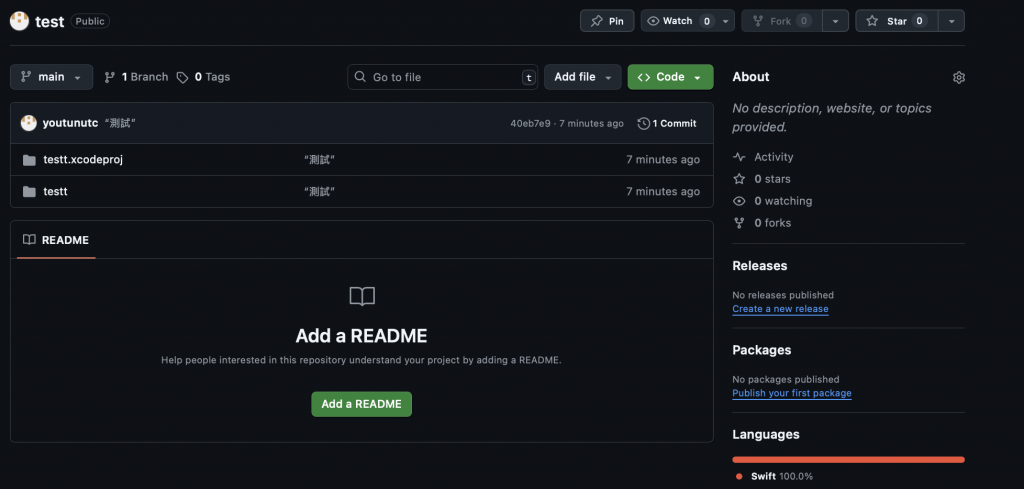我們在製作專案的時候一定要學會做版本控制!
在這篇教學文章中會使用的是 Git 來進行版本控制
而且會利用 Github 平台來做教學!
首先我們要先從 Github 去生成遠端倉庫
在 Repositories 介面中我們選取 New 的綠色按鈕來新增遠端倉庫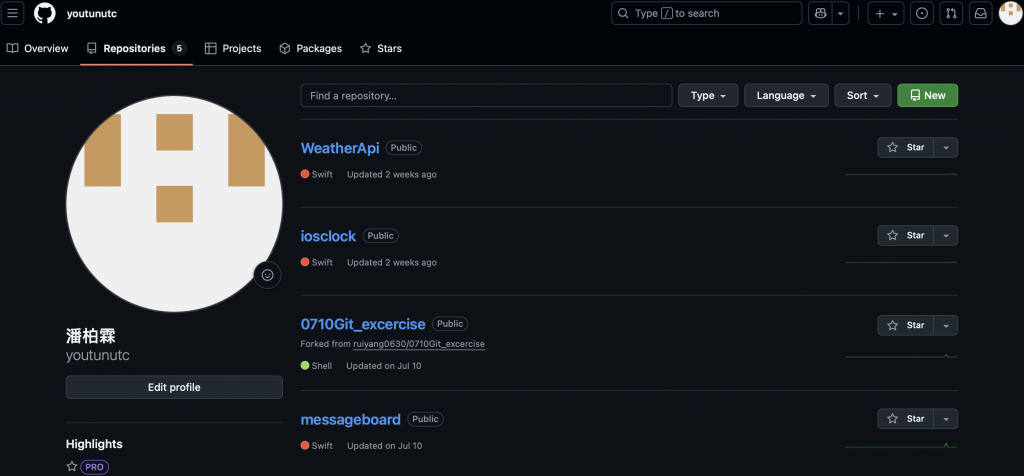
接下來我們會來到這個畫面
在這個畫面中呢,我們需要去設定我們遠端倉庫的名字 Repository name
以及要不要公開讓其他人檢視
在 Github 中可以選擇 Public 跟 Private 兩種權限Public 就是可以讓使用者看見你 Git 推上去的專案以及內容,類似於開源的概念Private 則是只有自己能看到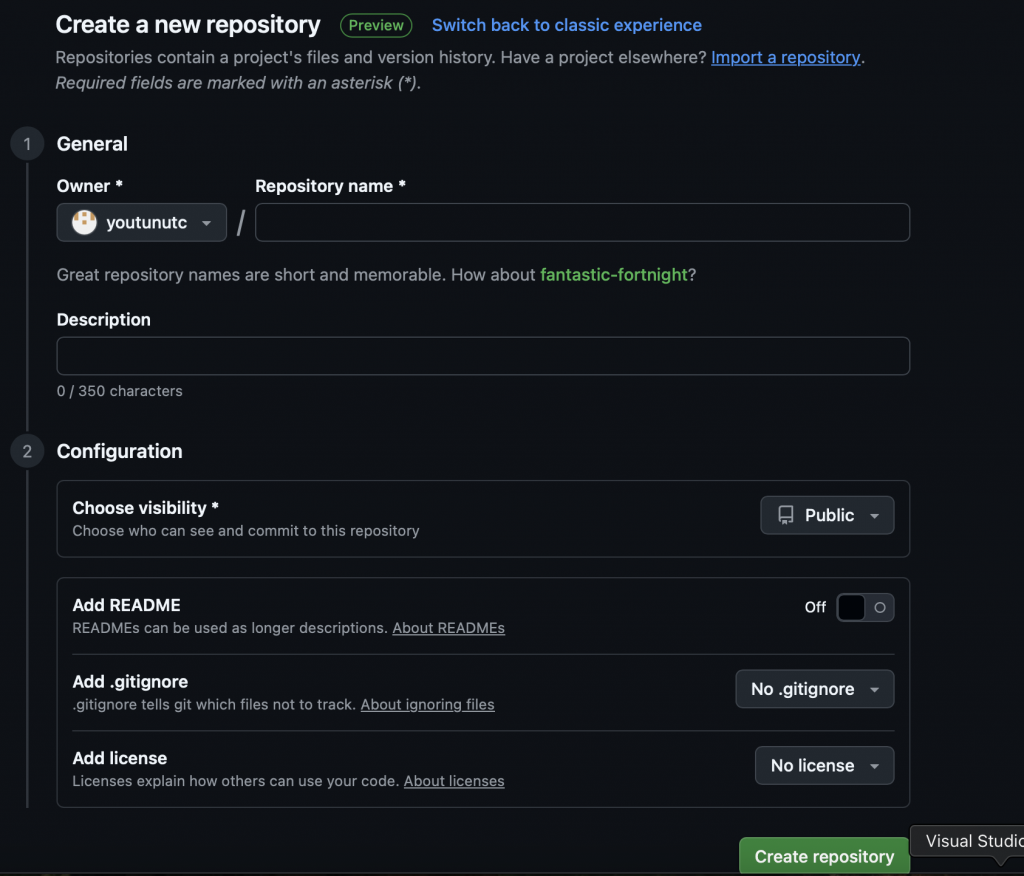
最後我們會跳轉到這個畫面
Github 很貼心的直接把專案推上 Github 的步驟都給你了!
所以大家可以按照上面給的指令一行一行敲上去就沒問題啦
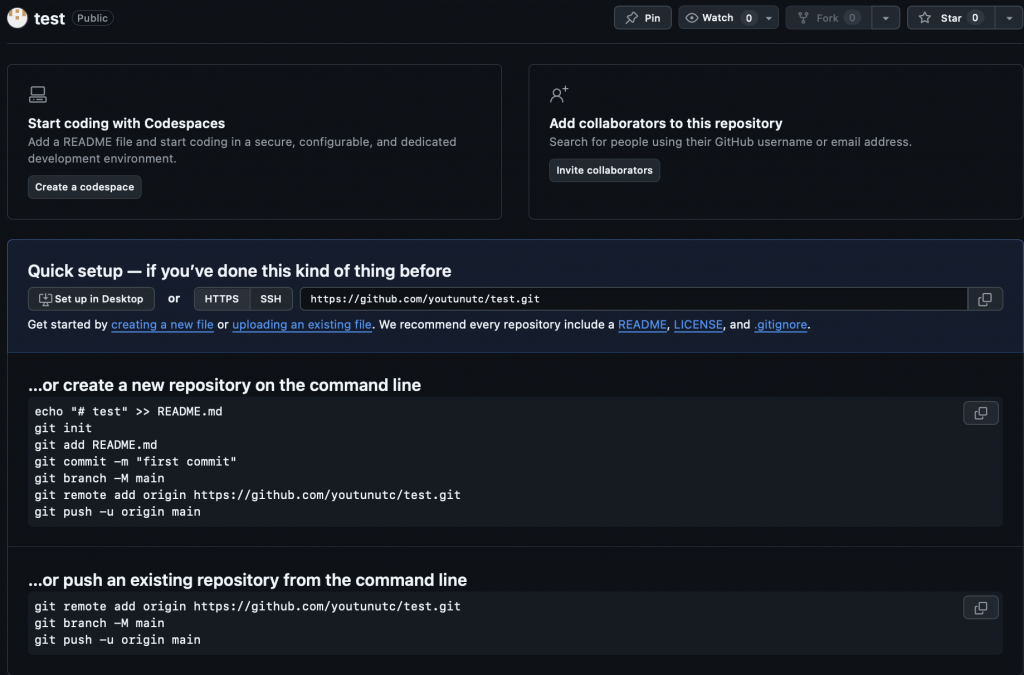
當我們完成專案後先 cd 到他的資料夾內部後依序將指令打上去
下面是指令完成的的結果呈現以及詳細指令
git init
git add .
git commit -m "專案備註"
git branch -M main
git remote origin https://你的網址
git push -u origin main
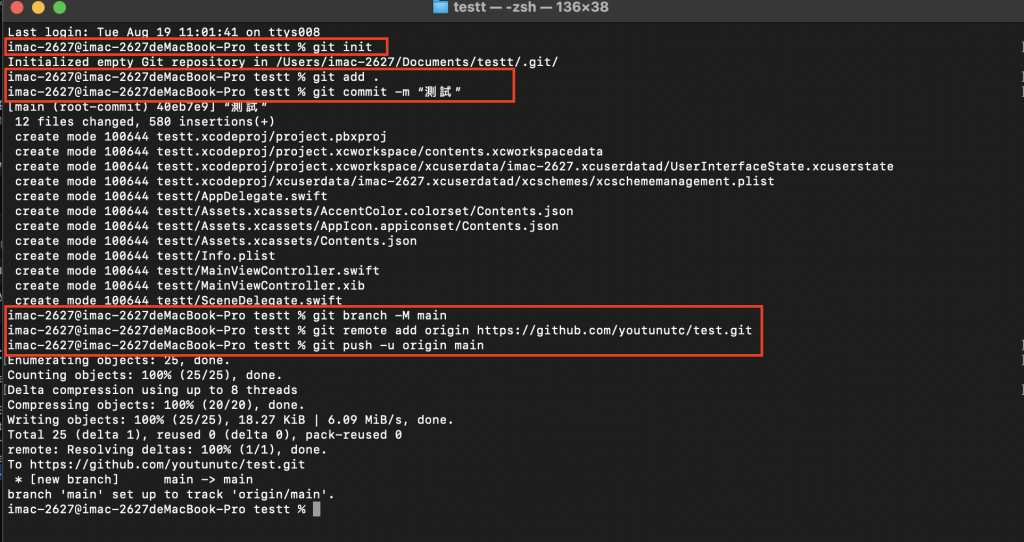
最後只要回到我們的 Github 重新整理就能看到我們的專案啦!